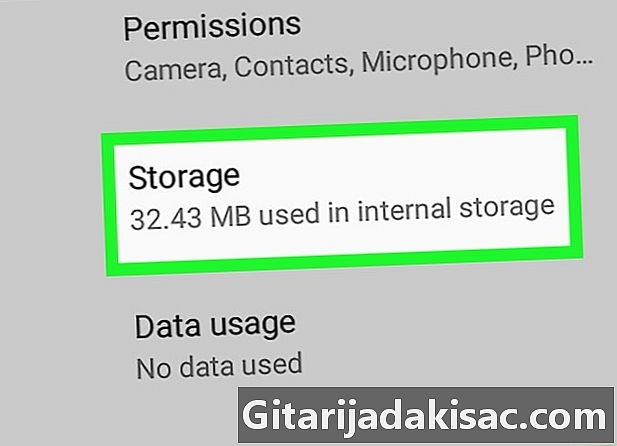
Contenido
- etapas
- Método 1 Eliminar el caché y los datos
- Método 2 de 4: Desinstala y vuelve a instalar la aplicación
- Método 3 Cambie la epplicación S predeterminada
- Método 4 de 4: Retira la tarjeta SIM de tu tarjeta SIM
Si su Android le muestra constantemente notificaciones nuevas o no leídas que no existen, la mayoría de las veces se almacenan en caché o guardan datos de su aplicación. A veces, estos problemas desaparecen automáticamente cuando recibe uno nuevo, lo que significa que puede pedirle a alguien que le envíe uno para ver si funciona. Si el problema persiste, puede usar algunos consejos para eliminar permanentemente las notificaciones no deseadas.
etapas
Método 1 Eliminar el caché y los datos
-
Abre la aplicación configuraciones
. Lo encontrará en el cajón de aplicaciones.- Si recibe notificaciones no leídas que ya ha abierto (o no aparecen en la bandeja de entrada de su aplicación e), pruebe este método. También puede resolver el problema de los gránulos en el icono de la aplicación que indican el número de mensajes no leídos cuando todos se han leído.
- A veces, estos problemas desaparecen automáticamente al recibir uno nuevo. Pídale a alguien que le envíe uno para ver si eso resuelve el problema.
-
Toca el menú Aplicaciones. El nombre de este menú varía de un dispositivo a otro, pero siempre contendrá la palabra Aplicación o solicitud.- Si su Android no muestra todas las aplicaciones predeterminadas, presione la opción Todo. Es posible que venga en forma de pestaña, pero a veces tendrá que abrir un menú y seleccionar algo como Ver todas las aplicaciones.
-
Seleccione su aplicación de correo electrónico. Elija la aplicación en la que continúa recibiendo notificaciones que no se pueden eliminar. -
Entrar almacenamiento. Esto suele ser un botón en la página.- Si ves una opción que dice Borrar el caché En lugar de almacenamientoPuedes saltarte este paso.
-
Prensa Borrar el caché. Esta opción borra el caché de la aplicación, lo que debería resolver el problema.- Si continúa recibiendo notificaciones que no son recientes, continúe con este método.
-
elegir Eliminar datos. Verá una confirmación que le indica que puede perder datos, como la configuración y las preferencias. -
Siga las instrucciones en la pantalla para confirmar. Con suerte, eliminar los datos de la aplicación debería resolver el problema. Si continúa recibiendo notificaciones que ya ha visto, intente con otro método.
Método 2 de 4: Desinstala y vuelve a instalar la aplicación
-
Abre el cajón de aplicaciones de tu Android
. Para abrir el cajón de aplicaciones, presione el ícono aplicaciones, que generalmente se encuentra en la parte inferior de la pantalla de inicio. Si su Android muestra notificaciones o etiquetas incorrectas para una aplicación rie (como WhatsApp, Hangouts o Facebook Messenger), puede intentar desinstalar y reinstalar la aplicación. y eliminar datos de servicio BadgeProvider .- Si no ve un icono con múltiples puntos o cuadrados en esa ubicación, deslice el dedo hacia arriba y hacia abajo en la pantalla de inicio.
-
Mantenga presionado el ícono de la aplicación e. Después de 1 segundo, verá un icono en forma de canasta (o la palabra desinstalación) aparecen en la parte superior o inferior de la pantalla. No te quites el dedo. -
Arrastra el ícono a la papelera. Si tu Android muestra la opción desinstalación, arrastre el icono sobre él y quite el dedo para desinstalar la aplicación.- Si la aplicación está instalada de forma predeterminada en su Android y no se puede desinstalar, continúe con el siguiente paso.
-
Abre tu configuración de Android
. la aplicación configuraciones está en el cajón de aplicaciones. -
Toca el menú aplicaciones. Dependiendo de su versión de Android, esta opción puede ser Aplicaciones y notificaciones o Aplicaciones. Toque para mostrar una lista de aplicaciones en su dispositivo.- Si su Android no muestra todas las aplicaciones predeterminadas, presione la opción Todo. Esta opción puede aparecer como una pestaña, pero a veces tendrá que abrir un menú y seleccionar Ver todas las aplicaciones.
-
Desplácese hacia abajo hasta la opción BadgeProvider. Esta es una aplicación de sistema predeterminada en su Android que controla el número que aparece en los botones de iconos. -
seleccionar almacenamiento. Si no ve esta opción, simplemente vaya al siguiente paso. -
Prensa Eliminar datos. Verás una confirmación. -
Confirma la eliminación. Al final del proceso, podrá volver a la pantalla de inicio. -
Descargue su aplicación nuevamente. Ahora que el servicio de notificación se ha restablecido, no verá un número de tableta incorrecto.
Método 3 Cambie la epplicación S predeterminada
-
Descargue la aplicación desde Play Store
. Si la aplicación predeterminada de su Android continúa notificándole sobre nuevos problemas que no existen, puede resolver el problema utilizando otra aplicación de transmisión. Es solo una de las muchas opciones disponibles, pero es la mejor opción (incluso si no planea conservarla).- la Play Store está en el cajón de aplicaciones de tu Android.
- Para descargar s, escriba s en la barra de búsqueda de Play Store, presione el botón de búsqueda y luego en INSTALAR junto a la aplicación de Google.
-
Abra la aplicación s. Este es un icono azul con una burbuja de discusión blanca en el cajón de aplicaciones. -
Siga las instrucciones en la pantalla. Se le pedirá que lo use como la aplicación predeterminada tan pronto como lo abra. Una vez que se haya convertido en su aplicación predeterminada, sus resultados se mostrarán dentro.- Es posible que tenga que darle permiso para acceder a sus tarjetas antes de que se muestren en su interior.
-
Encuentre la ubicación para la que recibe notificaciones. Es posible que vea un signo de exclamación rojo u otra indicación para mostrar que algo está mal. También es posible que la pantalla de relieve no se haya leído aún. -
Mantenga presionado el problema. Después de unos momentos, verá diferentes iconos aparecer en la parte superior de la pantalla. -
Selecciona el ícono eliminar. Parece una canasta y está en la parte superior de la pantalla. Se eliminará de su teléfono y no le enviará más notificaciones no deseadas.- Haga lo mismo para todos los demás que le envían notificaciones periódicas.
-
Selecciona tu aplicación habitual. Si desea continuar usando la aplicación (¡es relativamente estable!), Puede omitir este paso. Si no, puede volver a su aplicación habitual.- En un Samsung Galaxy:
- abre la aplicación configuraciones (icono de la rueda con muesca en el cajón de la aplicación);
- presionar aplicaciones ;
- seleccione el menú de 3 puntos en la esquina superior derecha;
- elegir Aplicaciones predeterminadas ;
- presionar Aplicaciones de rie ;
- selecciona tu aplicación habitual y presiona bueno.
- En los otros modelos:
- abre la aplicación configuraciones su Android (icono de la rueda con muesca en el cajón de la aplicación);
- presionar Aplicaciones y notificaciones ;
- desplazar la pantalla a la opción desarrollado ;
- elegir Aplicaciones predeterminadas ;
- presionar Aplicación de SMS ;
- Seleccione su aplicación habitual.
- En un Samsung Galaxy:
Método 4 de 4: Retira la tarjeta SIM de tu tarjeta SIM
-
Abra la aplicación predeterminada de correo electrónico. Si todavía no está seguro de eliminar las notificaciones o un número incorrecto en el parche de su aplicación, pruebe este método. La aplicación generalmente se encuentra en la parte inferior de la pantalla de inicio.- Las opciones varían de una aplicación a otra.
-
Vaya al menú de la aplicación. La ubicación del menú puede variar, pero generalmente se encuentra en la parte superior izquierda o superior derecha de la pantalla. -
Presione la opción configuraciones. -
Busca y selecciona la sección Gestión de la tarjeta SIM. Su ubicación puede variar, pero en general primero deberá seleccionar una opción para las vistas. Esto mostrará una lista de los s almacenados en la tarjeta SIM. -
Seleccione los elementos que desea eliminar. Mantenga presionado uno y seleccione los otros elementos que desea eliminar. -
elegir remove o Eliminar s. Los correos electrónicos seleccionados se eliminarán de la tarjeta SIM de su teléfono. Con algunas posibilidades, ya no recibirás notificaciones emergentes en tu Android.